Piltide salvestamiseks Macis on tegelikult mitu võimalust. Allpool uurime, kuidas jäädvustada pilti, mis sulle tõeliselt meeldib.
Sisu
- Klõpsamise ja lohistamise meetod
- Ekraanipildi tegemine
- Pildi salvestamine meilist
-
Menüü Salvesta kui kasutamine
- Seonduvad postitused:
Klõpsamise ja lohistamise meetod
Üks võimalus on lihtsalt klõpsata meelepärasel pildil, hoida hiire vasakut nuppu all ja lohistada pilt oma töölauale. Seejärel vabastage töölaua kohal olev hiire vasak nupp, et pilt salvestataks ja kuvatakse töölaual ikoonina. Seejärel saate pildi sealt teise kausta teisaldada, kas lohistades või avades faili ja klõpsates seejärel menüüs nuppu Fail ja seejärel valides Teisalda:
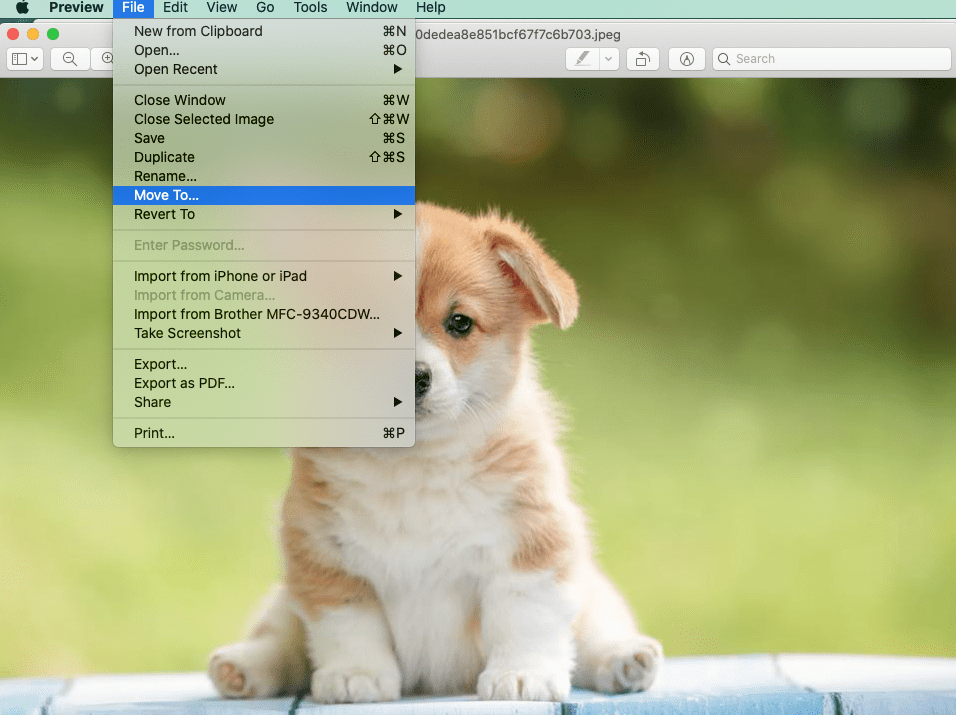
See, kas saate seda meetodit kasutada, võib sageli sõltuda veebisaidist. Sellel võivad olla turvameetmed, mis takistavad foto lihtsalt brauserist välja tõmbamist. Sel juhul võite proovida muid meetodeid.
Ekraanipildi tegemine
Teine meetod on pildist lihtsalt ekraanipildi tegemine. Nii salvestate pildi. Macis vajutaksite korraga Command > Shift > 4. See muudab teie hiire nooleikooni millekski, mis näeb välja nagu sihtmärk. Seejärel saate seda kasutada ruudu joonistamiseks selle kohale, mida soovite pildistada.
Lihtsalt asetage sihtmärgi ikoon vasakusse ülaossa, kust soovite kujutist alustada, hoidke all hiire vasakut nuppu ja lohistage diagonaalselt alla. Pildi piirjooned on kast. Vabastage hiirenupp ja kuulete kaameramüra. Seejärel kuvatakse see pilt automaatselt teie töölauale.
Oluline on märkida, et teatud piltidele on lisatud autoriõiguse seadused, seega kasutage seda meetodit, kui kogute fotosid isiklikuks mitteäriliseks kasutamiseks. Mõned kujutised või kasutusviisid võivad siiski kuuluda üldkasutatavate või õiglase kasutamise seaduste alla või on allikaid, kust saate tasuta pilte hankida. Kindlasti tea, kuidas seadus kasutamisele kehtib.
Pildi salvestamine meilist
Kui teil on vaja meilist pilti saada, saate enamikus meiliprogrammides seda teha e-kirja enda sisse minnes. Seejärel klõpsake meilile lisatud pildil. See avab pildi eelvaate. Tavaliselt on ikoon, mis näeb välja nagu nool, mis osutab kasti:
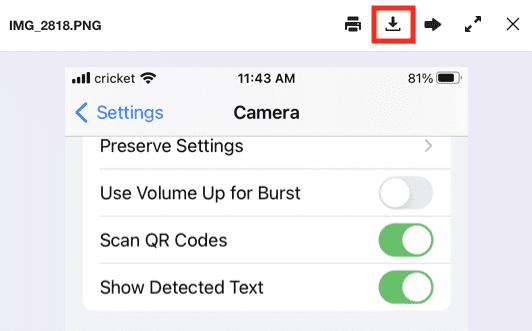
Klõpsake seda ikooni ja pilt laaditakse teie arvutisse alla. Tavaliselt laaditakse see brauserisse alla, nagu Safaris, ja seejärel saate selle pildi oma töölauale pukseerida:
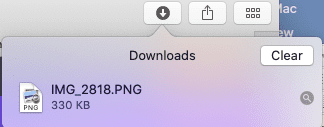
Menüü Salvesta kui kasutamine
Teine meetod on lihtsalt hoida klaviatuuril juhtnuppu. Seda klahvi all hoides klõpsake pilti. Kuvatakse hüpikmenüü, mis võimaldab valida Salvesta pilt nimega…
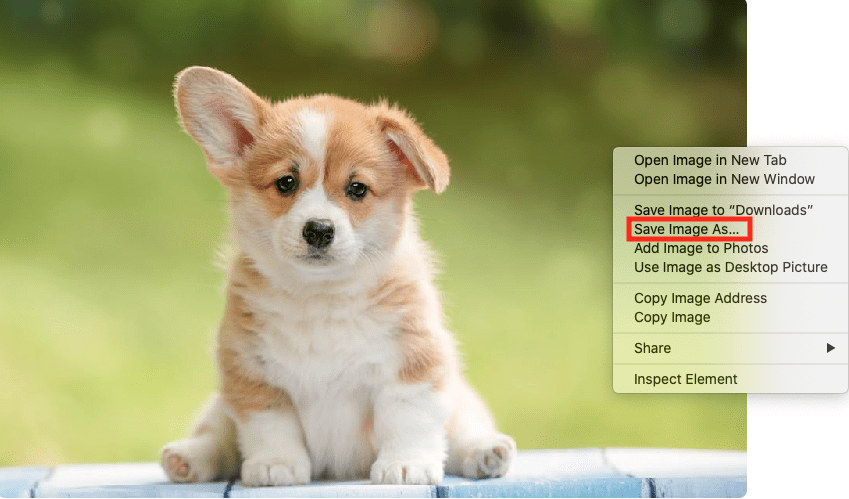
Ilmub ekraan, kus saate pildile nime anda ja valida, millisesse kausta soovite pildi salvestada.
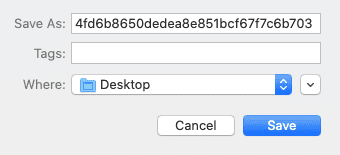
Sõltuvalt teie Macist võib teil olla võimalik sama saavutada ka paremklõpsuga, et avada menüü, kus on suvand Salvesta pilt nimega…. Kui kasutate sülearvutit, võite paremklõpsata pilti ka topeltpuudutades.